Obwohl es weitläufig anders angenommen wird, ist es durchaus realisierbar, Linux auf einem Mac zu installieren. Dieser Prozess ist zwar nicht trivial, doch durch die zunehmende Unterstützung von Apple-Hardware durch Linux-Systeme, wird er stetig vereinfacht.
Es ist ratsam, sich bei der Wahl des Linux-Betriebssystems für Macs auf die etablierten Distributionen zu beschränken. Wenn Sie also vorhaben, macOS durch Linux zu ersetzen, sollten Sie auf Betriebssysteme wie Ubuntu, Fedora, OpenSUSE oder Debian setzen. Sollten diese nicht zusagen, sind Ubuntu-Derivate wie Elementary OS oder Linux Mint eine gute Alternative.
Die Empfehlung, sich auf diese speziellen Distributionen zu konzentrieren, begründet sich darin, dass diese intensiv daran arbeiten, die Kompatibilität von Mac-Hardware mit Linux zu gewährleisten. Dies ist bei weniger verbreiteten, experimentellen Betriebssystemen nicht in gleichem Maße der Fall.
In dieser Anleitung verwenden wir Ubuntu, da es derzeit die beste Unterstützung für Mac-Hardware bietet. Wenn Sie sich für eine andere, Mac-kompatible Linux-Distribution entscheiden, geschieht dies auf eigene Verantwortung!
Erstellung eines bootfähigen USB-Sticks
Ein zentraler Schritt bei der Installation von Linux auf jedem Computer ist die Erstellung eines bootfähigen USB-Laufwerks. Dies gilt insbesondere für Apple-Hardware, da die neueren Modelle keine optischen Laufwerke mehr besitzen.
Starten Sie den Vorgang, indem Sie das Festplattendienstprogramm aufrufen. Suchen Sie dort Ihr USB-Laufwerk und löschen Sie es vollständig. Dieser Schritt ist wichtig, da der Mac sonst möglicherweise nicht von dem USB-Stick booten kann.
Nachdem das Laufwerk leer ist, können Sie es nutzen. Laden Sie die aktuelle Version von Etcher für Mac herunter. Mounten Sie die DMG-Datei und installieren Sie die App. Schließen Sie einen USB-Stick an und starten Sie die Anwendung.
Sobald Etcher geöffnet ist und das USB-Laufwerk bereit steht, laden Sie die aktuellste Version von Ubuntu Linux herunter. Kehren Sie nach dem Download zur Etcher-App zurück und wählen Sie die Schaltfläche „Image auswählen“.
Navigieren Sie auf Ihrem Mac zu der Ubuntu-ISO-Datei und wählen Sie diese aus. Die Datei wird in Etcher geladen. Ist alles korrekt, klicken Sie auf „Flash“, um den bootfähigen USB-Stick zu erstellen.
Partitionierung der Festplatte
Aufgrund des APFS-Dateisystems von macOS ist ein Dual-Boot mit Ubuntu über herkömmliche Erkennungsmethoden nicht möglich. Stattdessen muss die Partitionierung manuell im Festplattendienstprogramm vorbereitet werden.
Starten Sie das Festplattendienstprogramm auf Ihrem Mac und wählen Sie das Menü „Ansicht“. Wählen Sie „Alle Geräte anzeigen“, um Ihre Mac-Festplatte einzusehen.
Doppelklicken Sie auf die Festplatte und wählen Sie dann „Partitionieren“, um das Menü „Apple File System Space Sharing“ aufzurufen. Klicken Sie dort auf „Partitionieren“, um mit der Aufteilung Ihrer macOS-Festplatte zu beginnen.
Klicken Sie im Partitionierungsmenü auf das „+“-Symbol, um eine neue Partition für Ubuntu zu erstellen (diese sollte mindestens 16 GB groß sein). Wählen Sie als Format „MS-DOS (FAT)“ aus. Keine Sorge, die Partition wird später neu formatiert.

Nachdem die Ubuntu-Partition erstellt wurde, klicken Sie erneut auf das „+“-Symbol, um eine weitere MS-DOS (FAT)-Partition zu erstellen. Versehen Sie diese mit dem Namen „SWAP“ und wählen Sie deren Größe so, dass sie dem physischen RAM Ihres Macs entspricht.
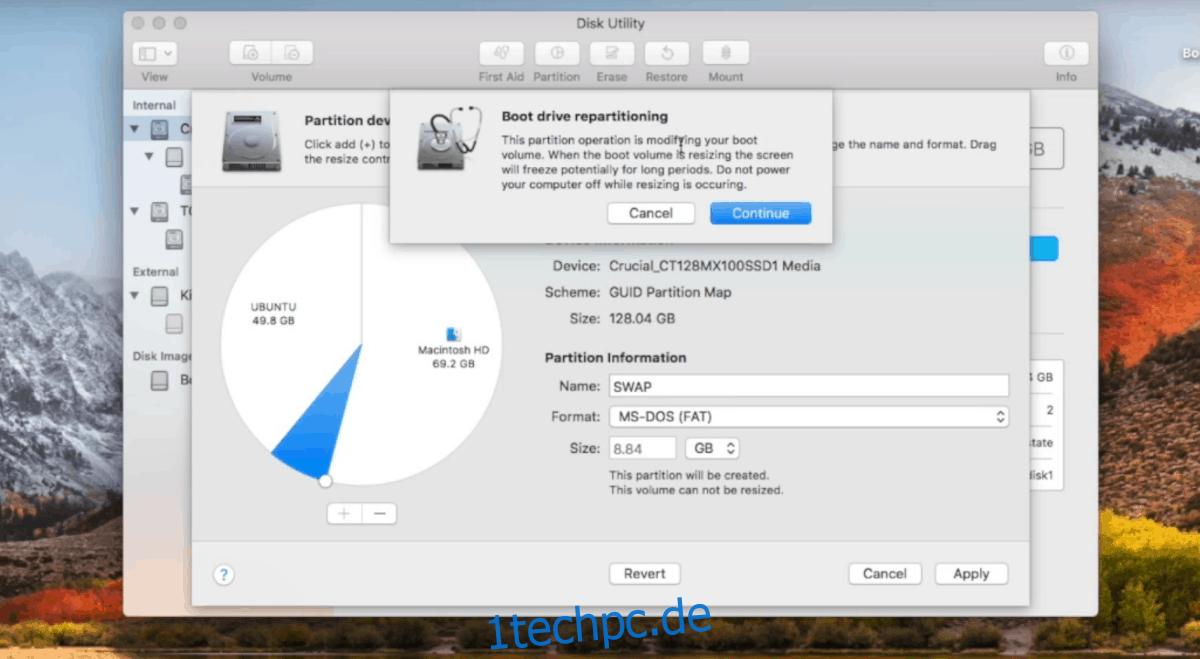
Sobald alle Partitionen korrekt eingerichtet sind, klicken Sie auf „Anwenden“, um die Änderungen zu speichern.
Verbinden Sie den Ubuntu-USB-Stick und starten Sie den Mac neu. Halten Sie während des Neustarts eine der „Option“-Tasten gedrückt. Dadurch können Sie das Live-Laufwerk auswählen (es trägt die Bezeichnung „EFI Boot“).
Installation von Linux auf macOS
Die Partitionierung in macOS ist der anspruchsvollste Teil. Danach verläuft die Installation von Ubuntu Linux recht unkompliziert. Dieser Prozess ist schnell und intuitiv, wie man es von macOS gewohnt ist. Klicken Sie im angezeigten Menü auf die Schaltfläche „Ubuntu installieren“, um den Vorgang zu starten.
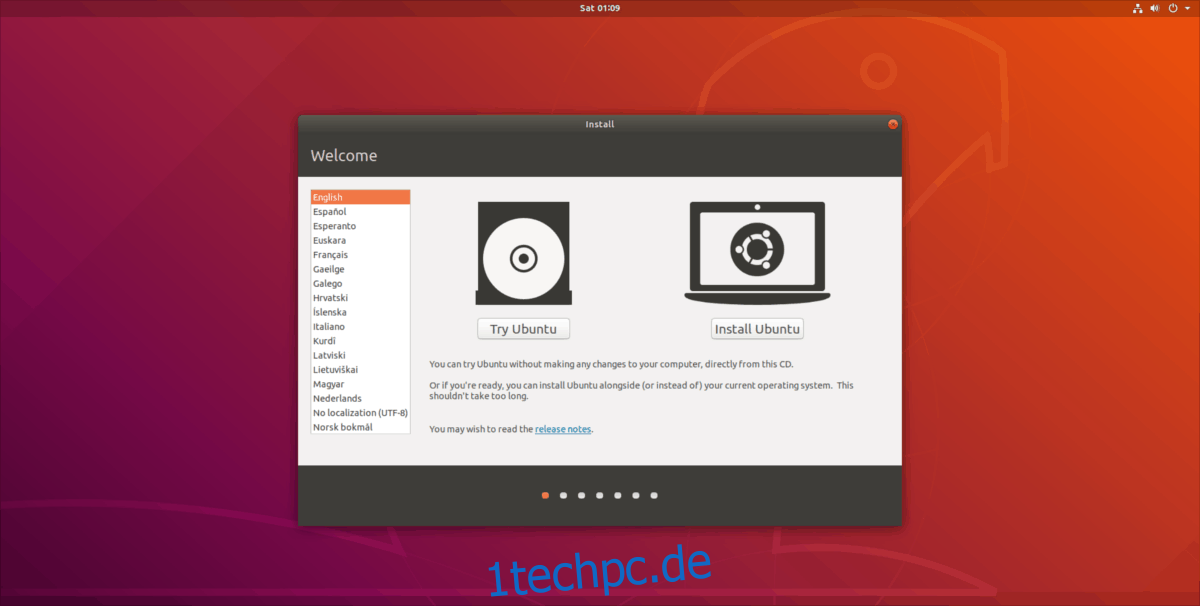
Folgen Sie diesen Schritten, um Ubuntu Linux auf Ihrem Mac zu installieren:
Schritt 1: Wählen Sie im Setup-Fenster „Normale Installation“. Setzen Sie außerdem einen Haken bei „Drittanbietersoftware installieren“, um wichtige Treiber einzubinden.
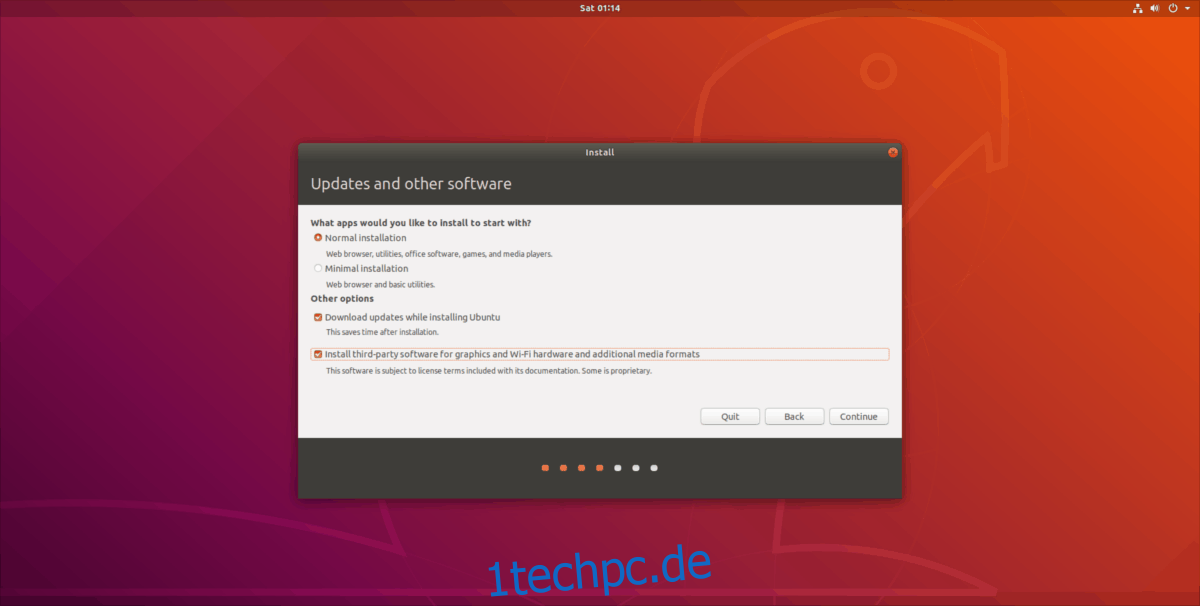
Schritt 2: Lassen Sie Ubuntu macOS auf Ihrem Computer erkennen. Ist dies geschehen, wählen Sie „Etwas anderes“.
Schritt 3: Mit der Auswahl „Etwas anderes“ gelangen Sie in ein Partitionierungsmenü. Markieren Sie die große Ubuntu FAT32-Partition per Klick. Beachten Sie, dass Ubuntu diese Partitionen in Megabyte und nicht in Gigabyte anzeigt. Ggf. ist eine Umrechnung notwendig. Wählen Sie dann die Schaltfläche „Ändern“, um das Partitionsmenü aufzurufen. Setzen Sie das Menü „Benutzen als“ auf „Ext4“, setzen Sie einen Haken bei „Formatieren“ und geben Sie „/“ in das Feld „Mount-Punkt“ ein.
Schritt 4: Finden Sie die zweite FAT-Partition (die SWAP-Partition), markieren Sie diese und klicken Sie auf „Ändern“. Wählen Sie im „Benutzen als“ Menü „Swap-Bereich“ aus und bestätigen Sie mit „OK“.
Schritt 5: Navigieren Sie zu „Gerät für Bootloader“ und legen Sie dort die Ubuntu-Hauptpartition fest. Sie sind unsicher bezüglich der Gerätebezeichnung der Ubuntu-Partition? Überprüfen Sie das Partitionierungsmenü und setzen Sie das Installationsprogramm so, dass es den Bootloader auf der Partition mit dem Mount-Punkt „/“ installiert.
Schritt 6: Klicken Sie auf „Jetzt installieren“, um den Installationsprozess zu starten. Gehen Sie die Einrichtungsschritte durch, legen Sie Zeitzone, Benutzername und Passwort fest.

Schritt 7: Starten Sie Ihren Mac neu und booten Sie Ubuntu!
Wenn Sie das Aussehen anpassen möchten, können Sie Linux jederzeit so gestalten, dass es macOS ähnelt.